Conas bileog oibre a phriontáil le ciorcail bhailíochtaithe in Excel?
I gcás áirithe, féadfaimid roinnt sonraí neamhbhailí a chiorcalú chun iad a dhéanamh gan íoc, ach, nuair is gá duit an bhileog oibre a phriontáil leis na ciorcail bhailíochtaithe, ní phriontálfar na ciorcail. Ar fhulaing tú riamh leis an bhfadhb seo in Excel? Inniu, taispeánfaidh mé roinnt cleasanna gasta duit chun an post seo a réiteach.
Priontáil bileog oibre le ciorcail bhailíochtaithe trí iad a ghreamú mar phictiúr
Priontáil bileog oibre le ciorcail bhailíochtaithe trí chód VBA a úsáid
 Priontáil bileog oibre le ciorcail bhailíochtaithe trí iad a ghreamú mar phictiúr
Priontáil bileog oibre le ciorcail bhailíochtaithe trí iad a ghreamú mar phictiúr
In Excel, ní féidir linn na ciorcail bhailíochtaithe a phriontáil go díreach, ach, is féidir linn an raon sonraí a chóipeáil agus a ghreamú le ciorcail bhailíochtaithe mar phictiúr, agus ansin iad a phriontáil.
1. Roghnaigh an raon sonraí a theastaíonn uait na ciorcail a phriontáil.
2. Brúigh Ctrl + C eochracha ar mhéarchlár chun é a chóipeáil, agus ansin téigh chuig bileog oibre nua, cliceáil cill amháin, agus cliceáil ar dheis, roghnaigh Greamaigh Speisialta > Pictiúr, féach ar an scáileán:
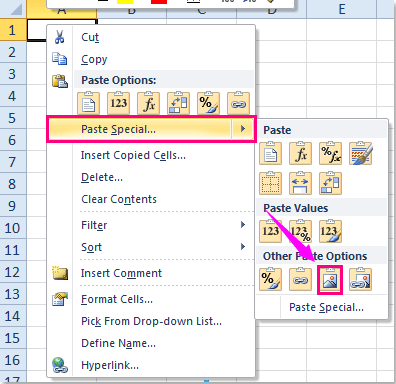
3. Agus ansin greamaíodh do rogha mar phictiúr, agus anois nuair a phriontálfaidh tú an bhileog oibre nua, priontálfar na ciorcail go rathúil.
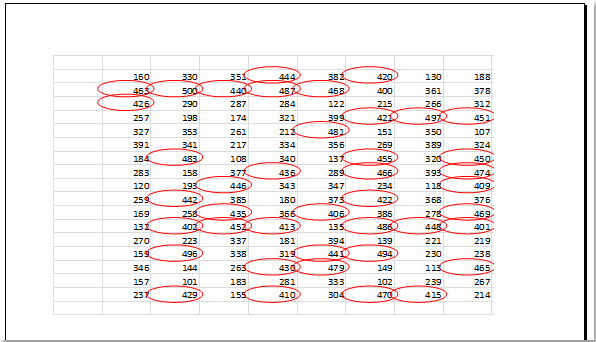
 Priontáil bileog oibre le ciorcail bhailíochtaithe trí chód VBA a úsáid
Priontáil bileog oibre le ciorcail bhailíochtaithe trí chód VBA a úsáid
Mura maith leat an raon sonraí a ghreamú mar phictiúr, is féidir leis an gcód VBA seo a leanas cabhrú leat.
1. Tar éis duit bailíochtú na sonraí a shocrú, coinnigh síos an Alt + F11 eochracha in Excel chun an Fuinneog Microsoft Visual Basic for Applications.
2. Ansin cliceáil Ionsáigh > Modúil, agus greamaigh an macra seo a leanas sa Fuinneog an Mhodúil.
Cód VBA: Cuir ciorcail dhearga isteach sna sonraí neamhbhailí
Sub AddValidationCirclesForPrinting()
'Update 20140724
Dim Rng As Range
Dim WorkRng As Range
Dim xCount As Integer
Dim xShape As Shape
On Error Resume Next
Set WorkRng = Application.ActiveSheet.Cells.SpecialCells(xlCellTypeAllValidation)
If WorkRng Is Nothing Then
Exit Sub
End If
xCount = 0
For Each Rng In WorkRng
If Not Rng.Validation.Value Then
Set xShape = Application.ActiveSheet.Shapes.AddShape(msoShapeOval, Rng.Left - 2, Rng.Top - 2, Rng.Width + 4, Rng.Height + 4)
xShape.Fill.Visible = msoFalse
xShape.Line.ForeColor.SchemeColor = 10
xShape.Line.Weight = 1.25
xCount = xCount + 1
xShape.Name = "InvalidData_" & xCount
End If
Next
Exit Sub
End Sub
3. Agus ansin brúigh F5 eochair chun an cód seo a fhorghníomhú, agus tá na sonraí neamhbhailí ciorclach leis an ubhchruthach dhearg, féach an scáileán:
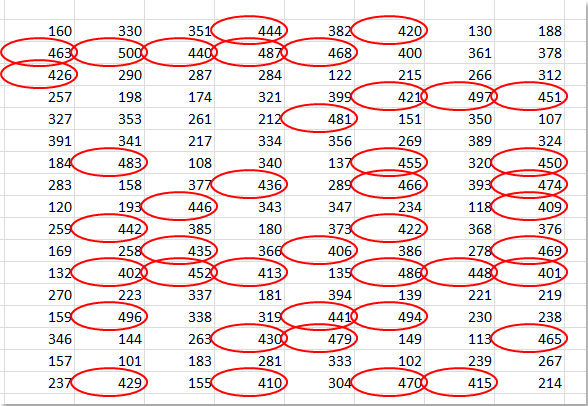
4. Nuair a théann tú chun an bhileog oibre seo ina bhfuil na ciorcail dhearga a phriontáil, priontálfar na ciorcail freisin.
Nóta:
Leis an gcód VBA seo, ní bhainfear na ciorcail leis na Excelanna Ciorcail Bhailíochtaithe Glan gné, más mian leat na ciorcail a scriosadh, cuir an cód thíos i bhfeidhm le do thoil.
Cód VBA: Bain ciorcail bhailíochtaithe sa bhileog oibre
Sub RemoveValidationCircles()
'Update 20140724
Dim xShape As Shape
For Each xShape In Application.ActiveSheet.Shapes
If xShape.Name Like "InvalidData_*" Then
xShape.Delete
End If
Next
End Sub
Airteagal gaolmhar:
Conas sonraí neamhbhailí a chiorcalú in Excel?
Uirlisí Táirgiúlachta Oifige is Fearr
Supercharge Do Scileanna Excel le Kutools le haghaidh Excel, agus Éifeachtúlacht Taithí Cosúil Ná Roimhe. Kutools le haghaidh Excel Tairiscintí Níos mó ná 300 Ardghnéithe chun Táirgiúlacht a Treisiú agus Sábháil Am. Cliceáil anseo chun an ghné is mó a theastaíonn uait a fháil ...

Tugann Tab Oifige comhéadan Tabbed chuig Office, agus Déan Do Obair i bhfad Níos Éasca
- Cumasaigh eagarthóireacht agus léamh tabbed i Word, Excel, PowerPoint, Foilsitheoir, Rochtain, Visio agus Tionscadal.
- Oscail agus cruthaigh cáipéisí iolracha i gcluaisíní nua den fhuinneog chéanna, seachas i bhfuinneoga nua.
- Méadaíonn do tháirgiúlacht 50%, agus laghdaíonn sé na céadta cad a tharlaíonn nuair luch duit gach lá!

